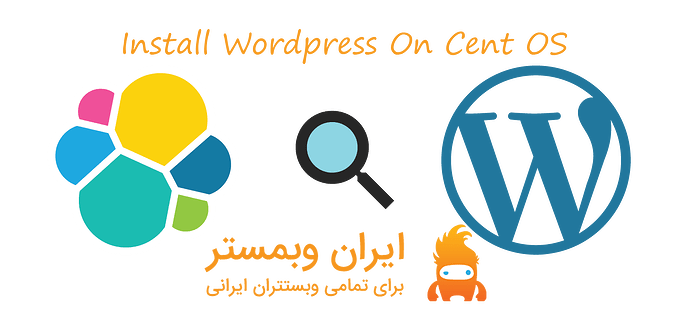توی این مطلب با آموزش نصب وردپرس روی سرور لینوکسی در خدمت شما هستیم ، همونطور که میدونید وردپرس یک سیستم قدرتمند و کارکشته هست که میتونه نیاز بیش از 90 درصد کاربران اینترنت رو برطرف کنه ، وردپرس رو همه دوست دارن چ کاربران تازه کار چ کاربران حرفه ای ، خوب پس نصب کردنش هم میدونید ک کار سختی نیست ، اما روی سرور چطور نصبش کنیم ؟ حتما براتون پیش میاد ک یک سرور مجازی لینوکسی دارید و قصد نصب و راه اندازی وردپرس روی اون دارید اما دانش این کار رو ندارید ، در رابطه با وردپرس یک توضیح بدم که بر پایه PHP ساخته شده و سال 2003 تا امروز بعنوان تاپ لول توی سیستم های وب لاگ نویسی و با پیشرفت اون توی انواع و اقسام مدیرت های محتوا شد ، خوب وردپرس بسیار انعطاف پذیر هست و کارآمد ، و امروز روز بیش از 30 درصد سایت های دنیا رو از نوع خودش کرده.
خوب حالا میخوام آموزش نصب وردپرس روی Cent OS رو بهتون یاد بدم:
پیش نیاز های نصب وردپرس روی سرور لینوکس
- دسترسی ROOT به سرور
- نصب بودن LAMP روی سرور ( Linux,Apache,Mysql,PHP )
مرحله اول دانلود و استخراج وردپرس
در ابتدا باید وردپرس را مستقیما از وب سایت وردپرس با استفاده از دستور wget دانلود کنید:
wget http://wordpress.org/latest.tar.gz
دستور فوق باید پکیج زیپ شده وردپرس را مستقیما در پوشه home دانلود کند. با استفاده از دستور زیر میتوانید آن را از حالت زیپ خارج کنید:
tar-xzvf latest.tar.gz
مرحله بعدی ایجاد دیتابیس و کاربر برای وردپرس
فایل وردپرس بعد از اکسترکت شدن باید در پوشه ای به نام wordpress در داخل پوشه home قرار گرفته باشد.
حالا باید یک دایرکتوری MySQL جدید برای وردپرس ایجاد کنید. برای اینکار، با استفاده از دستور زیر به پوسته MySQL وارد شوید:
mysql-u root -p
با استفاده از پسورد روت MySQL وارد شوید و سپس موارد زیر را ایجاد کنید:
نمونه ها:
۱٫ یک دیتابیس وردپرس
۲٫ یک کاربر در دیتابیس ایجاد شده
پس از آن باید یک پسورد جدید برای کاربرتعیین کنید. به یاد داشته باشید که در پایان تمام دستورات MySQL باید یک سمی کالن یا نقطه ویرگول (؛) قرار بگیرد.
در ابتدا باید یک دیتابیس ایجاد کرده و به دلخواه خود نامی برای آن تعیین کنید. در این آموزش نام دیتابیس ایجاد شده WordPress1 است. برای ایجاد دیتابیس از دستور زیر استفاده کنید :
CREATE DATABASE wordpress1;
Query OK, 1 row affected (0.00 sec)
سپس باید یک کاربر جدید ایجاد کنید. شما میتوانید دیتابیس، نام کاربری و رمز عبور را به دلخواه خود تغییر دهید :
CREATE USER wordpressuser1@localhost;
Query OK, 0 rows affected (0.00 sec)
با استفاده از دستور زیر برای کاربر جدید یک رمز عبور تعیین کنید :
SET PASSWORD FOR wordpressuser1@localhost= PASSWORD("password123");
Query OK, 0 rows affected (0.00 sec)
این مرحله با دادن دسترسی کامل به کاربر جدید به پایان خواهد رسید. بدون اجرای این دستور نصب وردپرس آغاز نخواهد شد .
GRANT ALL PRIVILEGES ON wordpress.* TO wordpressuser1@localhost IDENTIFIED BY 'password123';
Query OK, 0 rows affected (0.00 sec)
سپس MySQL را با استفاده از دستور زیر رفرش کنید:
FLUSH PRIVILEGES;
Query OK, 0 rows affected (0.00 sec)
پس از انجام مراحل فوق با استفاده از دستور زیر از پوسته MySQLخارج شوید:
exit
مرحله سوم تنظیمات وردپرس
در ابتدا باید فایل پیکربندی وردپرس را که در پوشه وردپرس قرار دارد ، در یک فایل جدید کپی کرده و یک فایل کانفیگ وردپرس جدید و قابل استفاده ایجاد کنید، دستور زیر را اجرا کنید :
cp ~/wordpress/wp-config-sample.php ~/wordpress/wp-config.php
vi ~/wordpress/wp-config.php
پس از یافتن بخش هایی که شامل فیلدهای زیر هستند ، نام دیتابیس، نام کاربری و رمز عبور خود را وارد کنید :
// ** MySQL settings - You can get this info from your web host ** //
/** The name of the database for WordPress */
define('DB_NAME', 'wordpress');
/** MySQL database username */
define('DB_USER', 'wordpressuser');
/** MySQL database password */
define('DB_PASSWORD', 'password');
تغییرات را ذخیره و سپس از ادیتور خارج شوید.
مرحله چهارم کپی کردن فایل ها ، همه چیز تقریبا آمادس
فرایند آپلود وردپرس به سرور، تقریبا تکمیل شد . مرحله نهایی این است که با استفاده از دستور زیر فایل های وردپرس را به دایرکتوری روت وب سایت منتقل کنید:
sudo cp -r ~/wordpress/* /var/www/html
از اینجا به بعد، وردپرس به آسانی فرم نصب و راه اندازی آنلاین خود را دنبال خواهد کرد.
با این حال، این فرم برای اجرا، به یک ماژول خاص PHP نیاز دارد. اگر این ماژول هنوز بر روی سرور شما نصب نشده است، برای دانلود آن دستور زیر را اجرا کنید:
sudo yum install php-gd
ماژول PHP مورد نیاز با موفقیت دانلود شد با استفاده از دستور زیر آپاچی را مجددا راه اندازی کنید:
sudo service httpd restart
مرحله آخر دسترسی به نصب وردپرس
حالا همه چیز آماده استفاده اس فقط کافیه مراحل نصب وردپرس رو انجام بدید
با اضافه کردن wp-admin/install.php/ به دامنه وب سایت و یا آدرس IP خود به صفحه نصب و راه اندازی آنلاین وردپرس خواهید رسید. برای مثال:
iranwebmaster.com/wp-admin/install.php